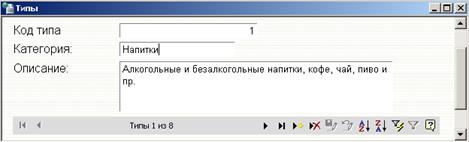|
|
Общая характеристика страниц доступа к даннымСтраница доступа к данным в Microsoft Access является одним из объектов базы данных и обеспечивает доступ к данным в Internet. С помощью этой страницы Internet Explorer находит и просматривает данные в базе данных Access. В корпоративной интрасети публикуются страницы доступа к данным в виде Web-страниц, а пользователи, у которых установлен Office и Internet Explorer не ниже 5-й версии, получают доступ к этим данным (то есть имеют возможность находить, изменять и просматривать их). Чтобы увидеть страницы доступа к данным, надо в окне базы данных Борей щелкнуть кнопку Страницы; откроется список страниц доступа к данным базы данных. Назначение кнопок и ярлыков, расположенных в окне Страницы базы данных аналогично объектам базы данных Формы и Отчеты. Отличие страниц доступа к данным от остальных объектов Access в том, что каждая страница представляет собой отдельный файл в формате HTML, а в файле базы данных хранятся только ссылки на эти файлы. Если у страницы доступа или базы данных было изменено место расположения, то при открытии страницы на экране появляется информационное окно (рис. 168) с сообщением, что нужный HTML-файл был перемещен, переименован или удален и вам будет предложено указать новое местоположение страницы.
Рисунок 168 – Информационное окно
Предположим, что страница Поставщики.htm теперь расположена на дискете. Чтобы изменить ссылку, нажмите кнопку Кнопкой
Щелкните на кнопке
Рисунок 169 – Диалоговое окно свойств связи с данными
Задайте в поле 1.Выберите или введите имя базы правильное местоположение файла с данными или воспользуйтесь кнопкой построителя, отображающей стандартное окно открытия файла. Нажмите кнопку Сведения о подключении страницы сохраняются в ее свойстве ConnectionString. Его значение можно изменять непосредственно в окне свойств страницы доступа к данным. Еще одним вариантом подключения страницы к источнику данных является файл подключений. Файл подключений – это специальный файл, который содержит все данные, необходимые для подключения. При использовании файла подключений имя этого файла хранится в свойстве страницы ConnectionFile. При открытии страницы читается соответствующий файл подключений, и на основании его данных выполняется подключение страницы к источнику данных. Могут использоваться два формата подключений: - UDL (Universal Data Link) – стандартный файл подключения к любому источнику данных OLE DB. Содержимое этого файла можно просматривать и изменять с помощью программы Microsoft Data Link. - ODC (Office Data Connection) – специальный файл для подключения к источнику данных Microsoft Office, в том числе к Access и SQL Server. Этот файл использует языки HTML и XML, и его можно просматривать и изменять с помощью любого текстового редактора. Преимущество этого способа в том, что вы можете использовать один файл подключений для всех страниц, которые получают данные из одного источника: базы данных Access, таблицы Excel, базы данных Microsoft SQL Server. При изменении страниц местоположения источника данных не нужно перенастраивать каждую страницу – достаточно отредактировать файл подключений. Для создания файла подключений можно воспользоваться мастером подключений данных. Традиционные формы и отчеты Access применяются для отображения, редактирования и подготовки отчетов по тем данным, которые хранятся в локальной, настольной системе пользователя. Такие отчеты создаются специальными мастерами (например, Мастер форм и Мастер отчетов), автоматически включая в них заданные пользователем стили и элементы форматирования. Формы и отчеты сохраняются в файле базы данных с расширением .mdb, после чего их можно просматривать с помощью интерфейса Access. Страницы доступа к данным тоже обеспечивают доступ пользователя к данным и работу с ними, но, кроме этого, позволяют вести поиск и структуризацию данных в информационных сетях. Практически Data Access Page выступают в роли форм и отчетов Access для Internet. При работе со страницами доступа к данным не надо преобразовывать их формат, поскольку Data Access Page – это HTML-файлы. Они создаются с помощью Access, но работают в браузере Internet Explorer. По сути, это HTML-страницы, которые содержат динамические ссылки на данные (иными словами, данные связываются со страницей). Ввиду того, что Data Access Page сохраняются в отдельных HTML-файлах, это позволяет легко пересылать страницы доступа к данным по каналам электронной почты и размещать на Web-серверах. В зависимости от решаемой задачи выделяют типы страниц: - Для просмотра данных в интерактивном режиме. Такие страницы являются аналогом отчетов Access, т.к. предназначены для объединения и группировки сведений, хранящихся в базе данных, и отображения их в режиме просмотра. Но, в отличие от отчетов, они более динамичны. Пример такой страницы – Обзор товаров. - Для ввода и изменения данных. Этот тип страниц является аналогом форм, поскольку обеспечивает не только просмотр, но и изменение и добавление новых записей, например, страница Сотрудники. - Для анализа данных. Эти страницы содержат сводные таблицы, позволяя организовывать данные различными способами, удобными для анализа. Они могут содержать также диаграммы для графического представления различных закономерностей и тенденций. Пример выполнения задания Создание автостраницы Создадим страницу доступа к данным, позволяющую просматривать, изменять их и добавлять новые записи к таблице Типы. Самый простой способ – средство автоматического создания страницы. Для этого в разделе базы данных Страницы нажмите на панели инструментов окна базы данных кнопку
Рисунок 170 – Диалоговое окно Новая страница доступа к данным
Через некоторое время на экране появится страница, с которой можно сразу же работать. Нажмите кнопку
Рисунок 171 – Автостраница Типы |
|

 и в стандартном окне выбора укажите папку и файл страницы Поставщики.htm. Страница будет найдена и откроется в режиме просмотра, но, так как путь к базе данных тоже неправильный, страница не будет содержать никаких данных, а в полях
и в стандартном окне выбора укажите папку и файл страницы Поставщики.htm. Страница будет найдена и откроется в режиме просмотра, но, так как путь к базе данных тоже неправильный, страница не будет содержать никаких данных, а в полях  будут отображаться коды ошибок.
будут отображаться коды ошибок. Вид переключитесь в режим конструктора. Сначала появится сообщение, что не удается найти базу данных или объекта базы данных, на которые есть ссылки на странице. Нажмите кнопку
Вид переключитесь в режим конструктора. Сначала появится сообщение, что не удается найти базу данных или объекта базы данных, на которые есть ссылки на странице. Нажмите кнопку  . Страница открывается в режиме Конструктора. Теперь нужно настроить для нее параметры подключения к источнику данных.
. Страница открывается в режиме Конструктора. Теперь нужно настроить для нее параметры подключения к источнику данных. В правой части окна конструктора появляется панель Список полей, в которой отображается строка подключения – полный путь к базе данных. Значок справа перечеркнут красным крестом – следовательно, подключение к источнику не произошло.
В правой части окна конструктора появляется панель Список полей, в которой отображается строка подключения – полный путь к базе данных. Значок справа перечеркнут красным крестом – следовательно, подключение к источнику не произошло. Свойства подключения к данным – откроется диалоговое окно Свойство подключения к данным с раскрытой вкладкой Подключение, на которой вы видите ту же строку.
Свойства подключения к данным – откроется диалоговое окно Свойство подключения к данным с раскрытой вкладкой Подключение, на которой вы видите ту же строку.
 для проверки возможности подключения. Если проверка прошла успешно, нажмите кнопку
для проверки возможности подключения. Если проверка прошла успешно, нажмите кнопку  . Тогда на этой панели инструментов будет отображаться список таблиц и запросов базы данных. Выполните команду Файл„Сохранить, чтобы сохранить параметры подключения.
. Тогда на этой панели инструментов будет отображаться список таблиц и запросов базы данных. Выполните команду Файл„Сохранить, чтобы сохранить параметры подключения. . Появится диалоговое окно Новая страница доступа к данным (рис. 170). Выделите элемент Автостраница: в столбец, а в раскрывающемся списке выберите имя таблицы Типы, которая будет использоваться в качестве источника данных для страницы и нажмите кнопку
. Появится диалоговое окно Новая страница доступа к данным (рис. 170). Выделите элемент Автостраница: в столбец, а в раскрывающемся списке выберите имя таблицы Типы, которая будет использоваться в качестве источника данных для страницы и нажмите кнопку  .
.
 Сохранить на панели инструментов Макет страницы. Появится диалоговое окно выбора папки и имени файла для сохранения страницы в формате HTML. Введите в поле Имя файла наименование файла Типы. Сначала появится информационное сообщение о том, что путь к базе данных задан абсолютной ссылкой, а значит, это страница не будет корректно работать с другого компьютера. Нажмите кнопку
Сохранить на панели инструментов Макет страницы. Появится диалоговое окно выбора папки и имени файла для сохранения страницы в формате HTML. Введите в поле Имя файла наименование файла Типы. Сначала появится информационное сообщение о том, что путь к базе данных задан абсолютной ссылкой, а значит, это страница не будет корректно работать с другого компьютера. Нажмите кнопку  . Страница будет сохранена в файле с заданным именем (с расширением .htm), а в базе данных появится одноименный ярлык для доступа к ней. Пример простой страницы приведен на рисунке 171.
. Страница будет сохранена в файле с заданным именем (с расширением .htm), а в базе данных появится одноименный ярлык для доступа к ней. Пример простой страницы приведен на рисунке 171.